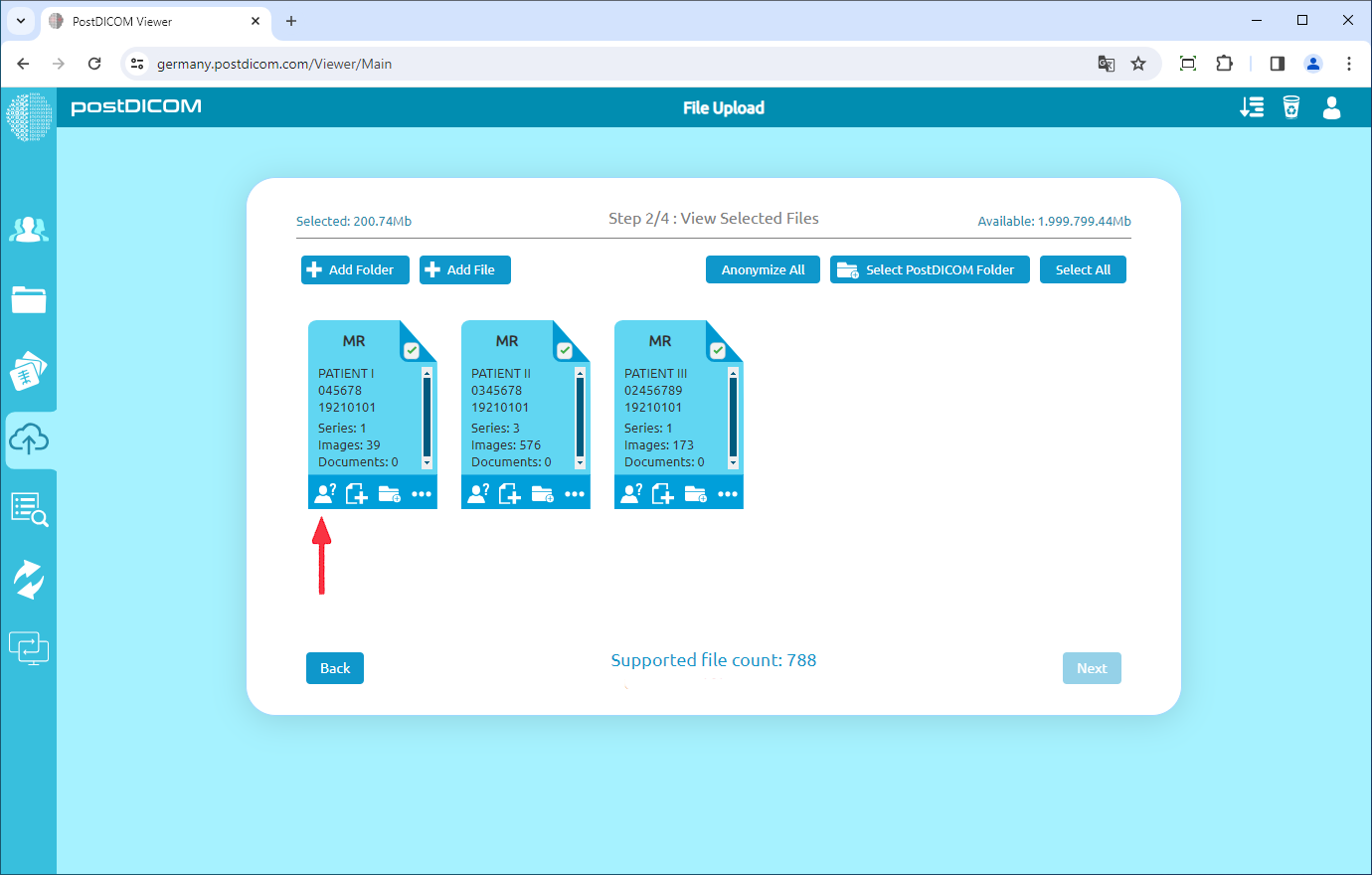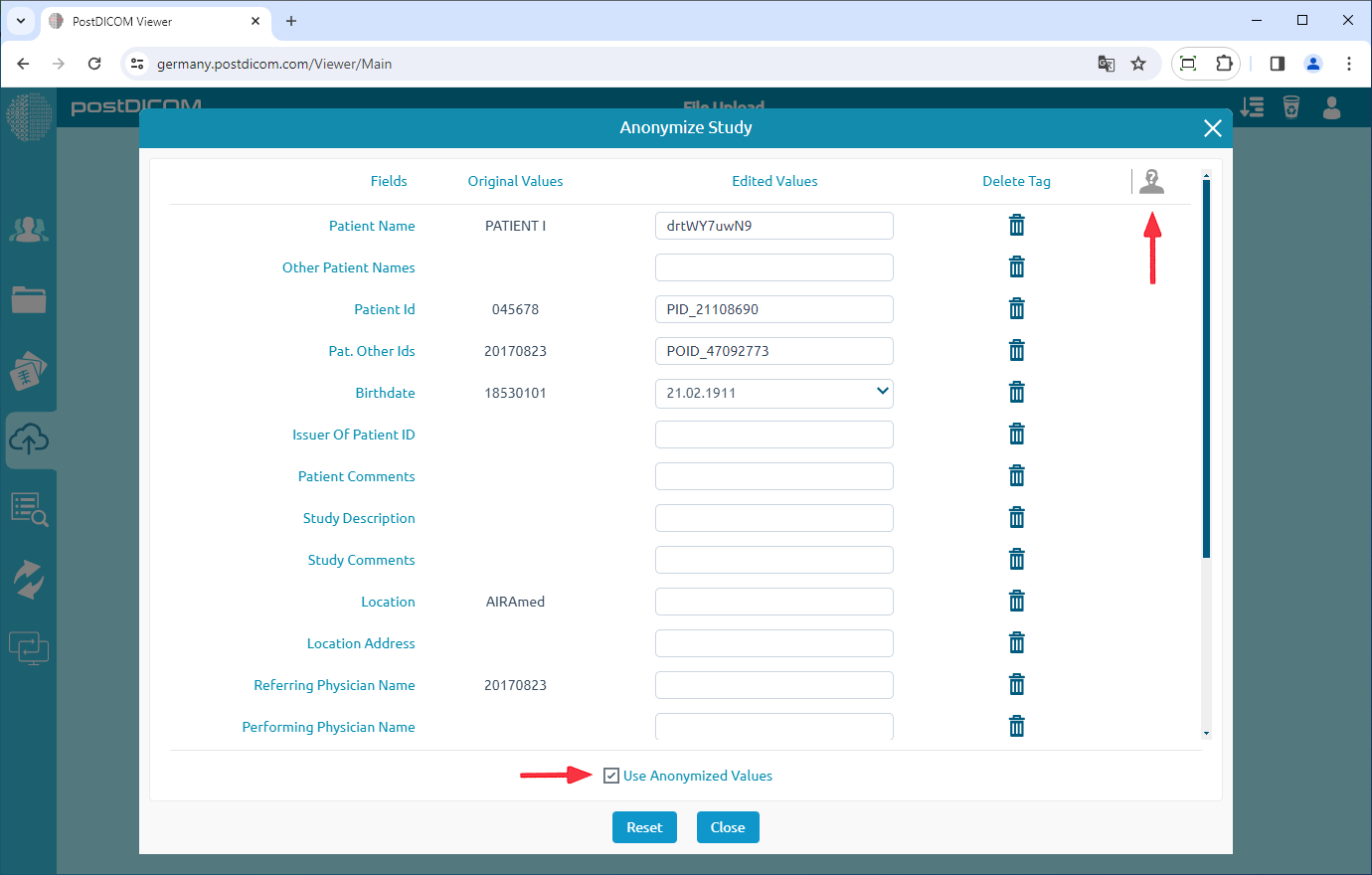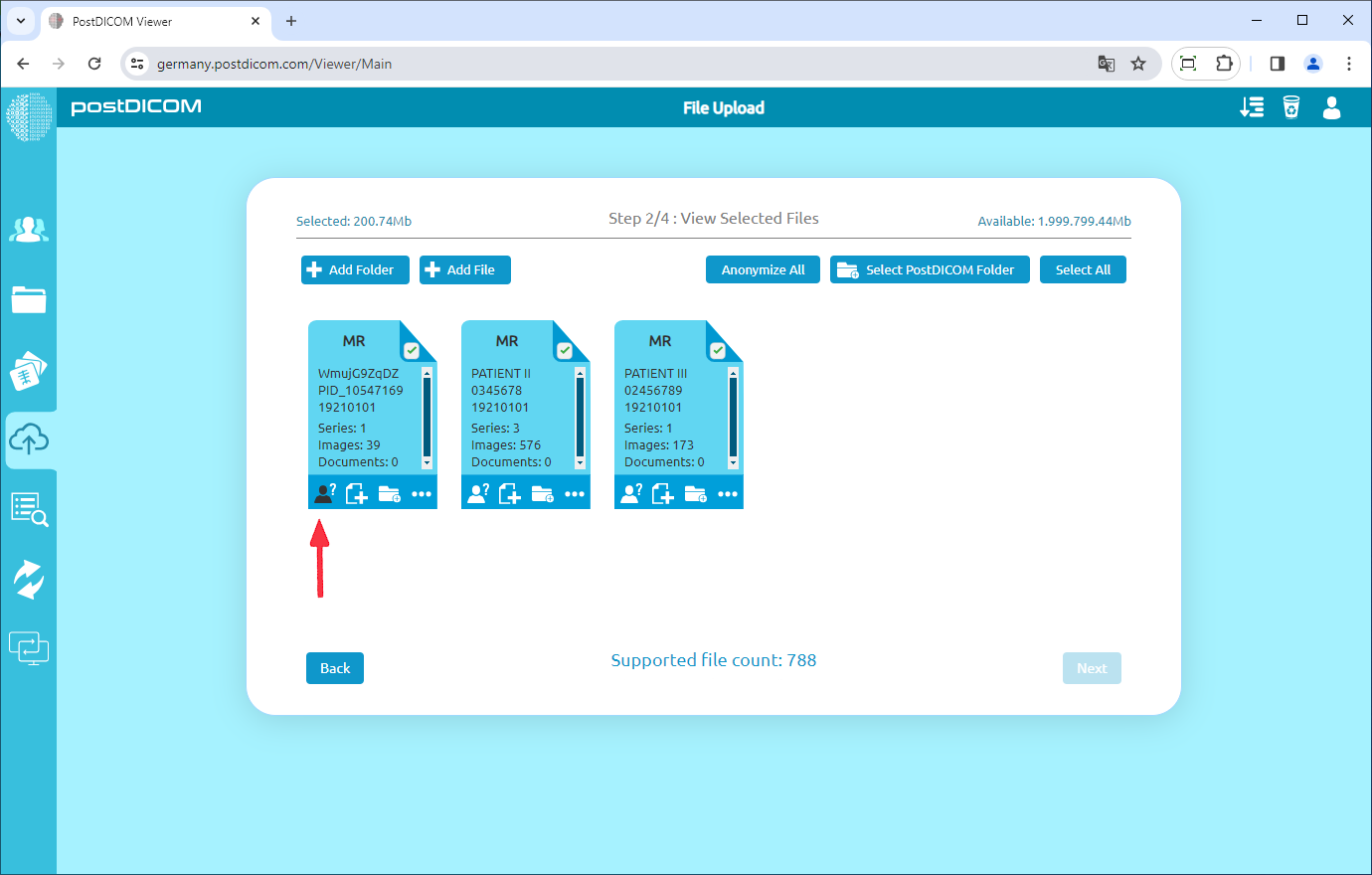Nella pagina «Fase 2/4: Visualizza i file selezionati», vedrai tutte le anteprime degli studi sui pazienti. Nella parte inferiore dell'anteprima di ogni studio sui pazienti, ci sono 4 pulsanti: anonimizzazione, aggiunta di documenti clinici, assegnazione dello studio a una cartella e visualizzazione dei dettagli dello studio. Per rendere anonimo un particolare studio su un paziente, fai clic sul pulsante di anonimizzazione nell'angolo in basso a sinistra.
Dopo aver fatto clic sull'icona mostrata sopra, verrà visualizzato il modulo «Anonimizza studio». I campi dello studio del paziente come il nome del paziente, l'ID del paziente, gli altri identificativi del paziente ecc. vengono visualizzati con valori predefiniti. È possibile modificare uno o più valori dei campi selezionandoli e modificandoli. Se desideri riempire questi campi con valori casuali, fai clic sull'icona «Riempi con valori casuali» in alto a destra del modulo.
Dopo aver inserito i valori anonimi, seleziona «Usa valori anonimi», verrà salvato automaticamente, puoi fare clic sul pulsante «Chiudi» e chiudere la finestra. L'icona «Anonymize Study», che in precedenza era di colore bianco, diventerà nera. Se non desideri utilizzare valori anonimi, fai clic su «Anonimizza studio» e deseleziona «Usa valori anonimi», quindi fai nuovamente clic su «Annulla». L'icona «Anonymize Study» diventerà bianca.
In questo modo, puoi rendere anonimo qualsiasi studio sui pazienti prima di caricarlo sul cloud PostDICOM.